Essere un appassionato di Linux implica che tu abbia familiarità con le entità hardware e software del tuo sistema. Poiché è l'hardware che ospita il software del sistema operativo Linux, comprendere le specifiche hardware sottostanti ti aiuterà a raggiungere diversi obiettivi:
- Conoscerai la Memoria principale (RAM ) allocazione sul tuo sistema e quanto è utilizzabile. Queste informazioni sono importanti soprattutto quando vuoi aggiornare/cambiare il tuo sistema operativo Linux.
- Puoi prendere rapidamente nota dello spazio di archiviazione disponibile e della capacità di archiviazione sul tuo sistema Linux nel caso in cui sia necessario archiviare più dati, specialmente su un ambiente server Linux.
- Sarai in grado di determinare lo stato delle prestazioni dei componenti hardware critici che definiscono il tuo computer/macchina.
Il sistema operativo Linux ha la reputazione di semplificare la vita agli utenti che desiderano raggiungere obiettivi critici del sistema operativo come visualizzare le informazioni hardware della propria macchina. Inoltre, non è necessario installare alcun pacchetto applicativo/software di terze parti.
I comandi associati alla visualizzazione delle informazioni sull'hardware Linux coprono le informazioni sulla CPU, le informazioni sulla memoria e altre periferiche hardware e informazioni sui dispositivi.
Questa guida all'articolo evidenzierà alcuni di questi comandi e il loro utilizzo.
1. Comando Lscpu:mostra le informazioni sulla CPU Linux
Se sei interessato alle informazioni sull'hardware della CPU e dell'unità di elaborazione della tua macchina/computer, considera la reputazione di questo comando Linux. Il suo utilizzo è semplice, come dimostrato di seguito:
$ lscpu
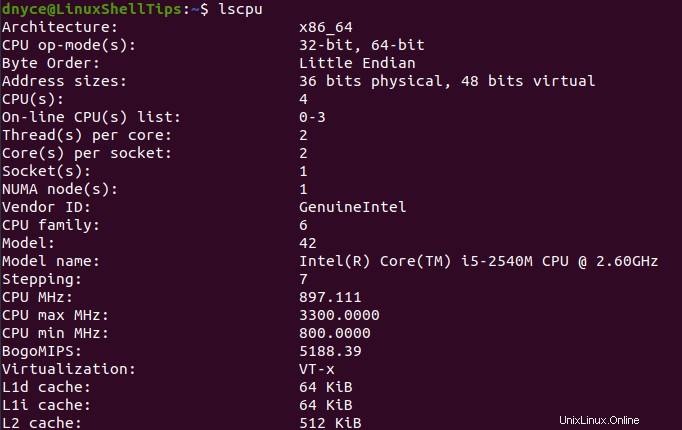
2. Comando Lshw:mostra le informazioni sull'hardware di Linux
L'output di lshw il comando non è limitato alle informazioni hardware della CPU e dell'unità di elaborazione. Rivela anche informazioni hardware essenziali relative a unità hardware come schede di rete, memoria, controller USB e disco.
Esecuzione di lshw comando come superutente (Sudoer utente) produce un output più accurato.
$ sudo lshw
Il lshw l'output del comando rivela le informazioni generali del tuo computer come fornitore, prodotto e seriale; informazioni su core, CPU, memoria, rete e USB del computer.
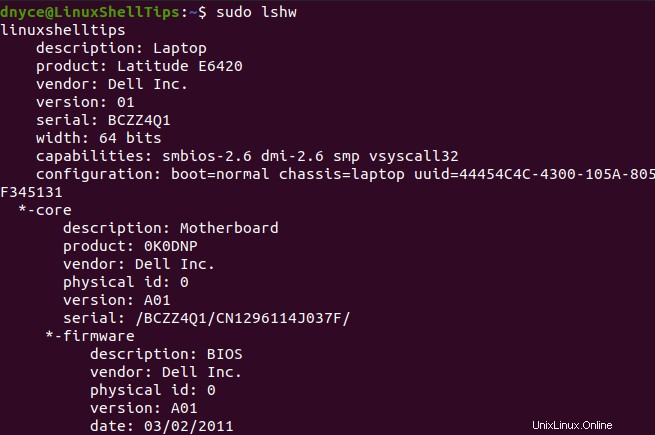
3. Comando Lspci:mostra le informazioni PCI Linux
Il lspci comando ha una funzionalità dedicata nel dettaglio e nel briefing delle informazioni hardware sui bus PCI di una macchina insieme ai dettagli di altri componenti hardware collegati.
Esegui lspci se hai bisogno anche di informazioni hardware relative a controller SATA, adattatori di rete, porte USB, scheda grafica e adattatore VGA.
$ lspci
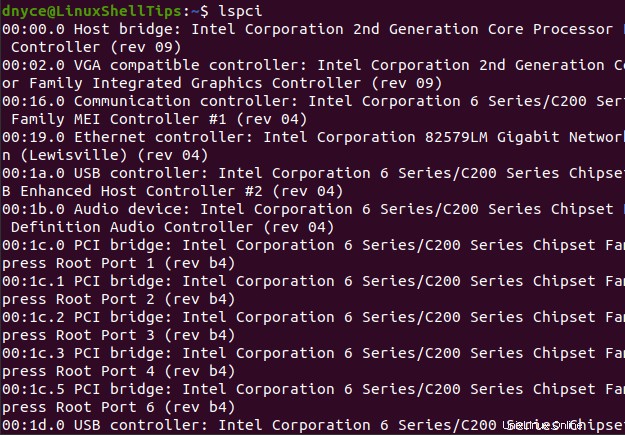
4. Comando Lsusb:mostra le informazioni sui dispositivi USB Linux
Il lsusb command suite di un utente Linux interessato alle informazioni hardware associate ai controller USB della propria macchina. Rivela anche informazioni dettagliate sui dispositivi hardware collegati ai controller USB.
$ lsusb

Un output più dettagliato può essere ottenuto usando il "-v" opzione insieme a lsusb comando.
$ lsusb -v
5. Comando Lsblk:mostra le informazioni sui dispositivi a blocchi Linux
Se hai bisogno di informazioni sull'hardware su dispositivi a blocchi collegati come unità flash, unità ottiche e partizioni interne del disco rigido, apprezzerai ciò che lsblk comando ha da offrire.
$ lsblk
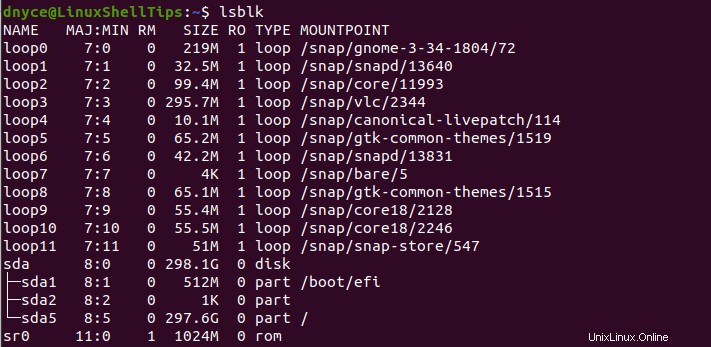
6. Comando Df:mostra le informazioni sull'utilizzo del disco Linux
Il df il comando dettaglia le informazioni sull'hardware delle partizioni del filesystem come spazio disponibile, spazio utilizzato e punti di montaggio.
$ df -H
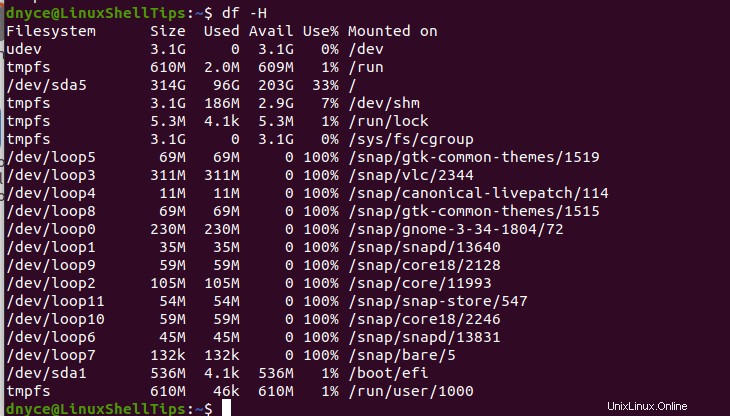
[ Potrebbe piacerti anche:Come trovare la dimensione totale di una directory in Linux ]
7. Comando gratuito:mostra le informazioni sulla memoria di Linux
Il gratuito Il comando rivela importanti informazioni hardware sullo scambio e sulla memoria principale della macchina.
$ free -m

[ Potrebbe piacerti anche:Come trovare i migliori processi in esecuzione in base all'utilizzo della memoria]
8. Comando di montaggio:mostra le informazioni sul file system montato su Linux
Il monte comando rivela i file system montati in Linux.
$ mount | column -t
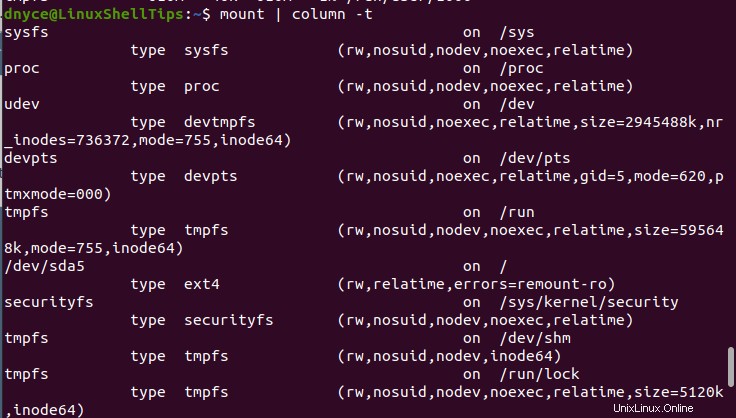
9. Comando Fdisk:mostra le informazioni sulle partizioni Linux
Il fdisk comando è importante per dettagliare le informazioni sulla partizione hardware attiva del tuo sistema Linux. Tuttavia, devi eseguire fdisk comando come utente Sudoer/root.
$ sudo fdisk -l
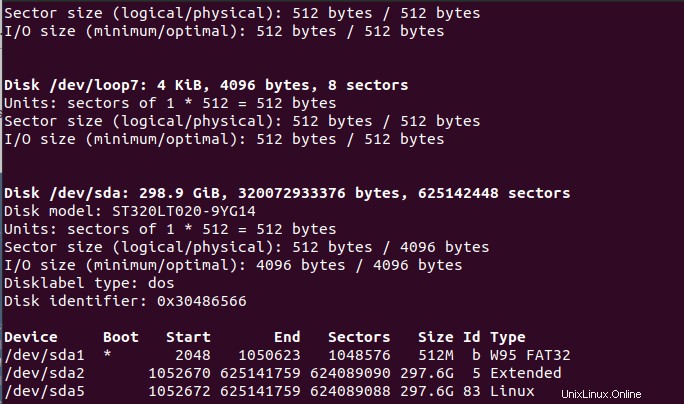
I comandi hardware discussi in questo articolo dovrebbero essere in grado di fornirti qualsiasi informazione hardware relativa al tuo computer/macchina alimentato da Linux.